다음 절차를 사용하여 파이프 시스템에서 평행 런을 라우팅합니다.
주: AutoCAD MEP 2024 툴셋에서는 경사진 평행 파이프를 작성할 수 없습니다. 따라서 특성 팔레트에서 경사 파이프 관련 특성은 사용할 수 없습니다.
기준선 파이프를 라디에이터 밸브에 연결하려면
- 필요한 경우 파이프 작업공간을 활성화합니다.
- 두 개 이상의 시작 평행 파이프 세그먼트를 작성합니다. 각 세그먼트에 대해 라우팅 기본 설정 및 시스템과 같은 특성을 지정합니다.
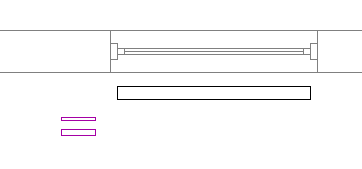
- 다음을 클릭합니다.


 .
.  팁: 명령행에 PARALLELROUTING을 입력하여 이 명령을 시작할 수도 있습니다.
팁: 명령행에 PARALLELROUTING을 입력하여 이 명령을 시작할 수도 있습니다. - 기준선 파이프를 선택합니다.
기준선 파이프의 개구부 끝에서 라우팅이 시작됩니다. 파이프의 양쪽 끝이 열려 있는 경우에는 라우팅을 시작할 끝 근처를 클릭하여 파이프를 선택합니다.
- 기준선 파이프에 평행하게 라우팅할 파이프를 하나 이상 선택하고 Enter 키를 누릅니다.
기준선 파이프가 활성 상태가 됩니다.
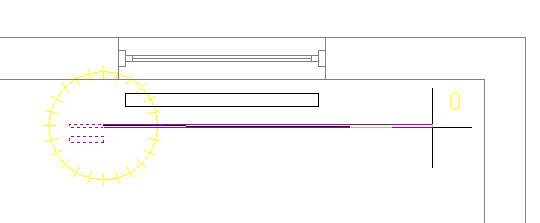
- 파이프 세그먼트를 추가합니다.
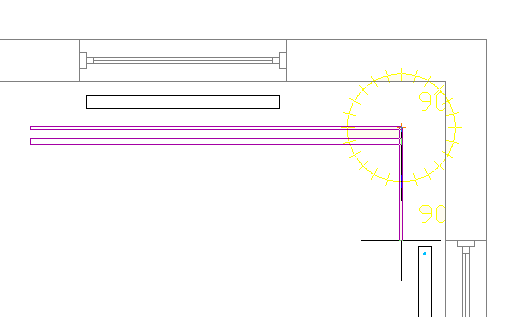
기준선 파이프와 평행 파이프에 파이프 세그먼트가 추가됩니다. 각 파이프 세그먼트는 라우팅 기본 설정과 시작 파이프 세그먼트에 대해 지정된 특성에 따라 작성됩니다. 가능한 경우 파이프 세그먼트 간에 일정한 거리가 유지됩니다.
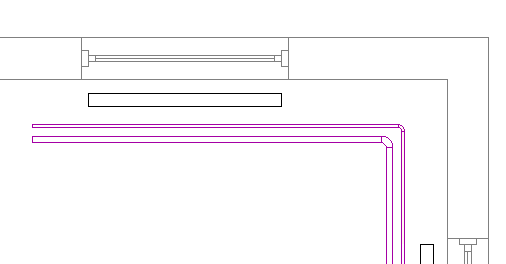 주: 필요한 파이프 유형이나 부속이 하나 이상의 파이프에 대한 라우팅 기본 설정에 지정되어 있지 않은 경우 다른 부품을 지정하라는 메시지가 부품 선택 대화상자에 표시됩니다. 자세한 내용은 부품 선택을 참고하십시오.
주: 필요한 파이프 유형이나 부속이 하나 이상의 파이프에 대한 라우팅 기본 설정에 지정되어 있지 않은 경우 다른 부품을 지정하라는 메시지가 부품 선택 대화상자에 표시됩니다. 자세한 내용은 부품 선택을 참고하십시오. -
특성 팔레트에서 변경하는 경우 다음과 같은 지침이 적용됩니다.
- 기준선 파이프의 배치를 제어하는 특성(예: 자리맞추기 또는 콤파스)에 대한 변경 사항은 기준선 파이프에만 적용됩니다.
- 작성되는 파이프 세그먼트의 물리적 특징(예: 크기 또는 단열재 두께)에 영향을 주는 변경 사항은 런의 모든 파이프 세그먼트에 적용됩니다.
- 새 입면 값을 지정하면 라우팅되는 모든 파이프의 입면이 수정됩니다. 입면이 변경되어도 충돌이 발생하지 않는 한 파이프 간의 거리는 그대로 유지됩니다.
- PARALLELROUTING 명령이 활성 상태인 동안에는 시스템, 라우팅 기본 설정, 부속 설정 및 배치 방법과 같은 일부 특성을 변경할 수 없습니다.
- 다른 파이프를 기준선 파이프로 지정하려면 b를 입력합니다.
자리맞추기나 콤파스와 같은 현재 라우팅 옵션이 새 기준선 파이프에 적용됩니다.
- 밸브의 파이프 끝단 연결구를 클릭합니다.
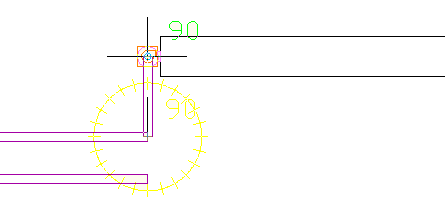
- a를 입력하여 표시된 솔루션을 적용합니다.

다른 파이프가 기준선 파이프가 됩니다. 라우팅할 파이프가 하나만 남은 경우 PARALLELROUTING 도구는 PIPEADD처럼 동작합니다.
- 다음 중 하나를 수행하여 명령을 종료합니다.
- 마지막 파이프를 라디에이터 밸브나 다른 파이프와 같은 객체에 연결합니다.
- Enter 키를 누르십시오.